Når du tager eller downloader smukke billeder og vil dele dem med dine venner, men din iPhone sender ikke billeder via tekstbeskeder, iMessages eller e-mail, hvad skal du gøre? Mange brugere har ingen idé om, hvad fejlene er, og ved ikke, hvordan man løser det. Heldigvis viser vi nogle metoder, du kan fix billeder sendes ikke på iPhone. Bare fortsæt med at læse og få disse metoder.
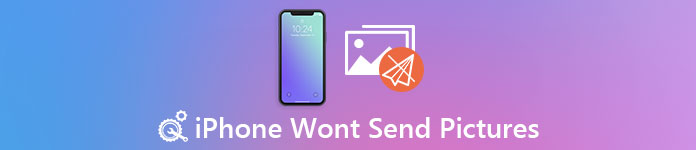
- Del 1: Fix iPhone sender ikke billeder via tekstbeskeder
- Del 2: Fix billeder sendes ikke på iPhone med iMessages
- Del 3: Fix iPhone sender ikke billeder via e-mail
del 1: Fix iPhone sender ikke billeder via tekstbeskeder
Metode 1: Sørg for, at din MMS er tændt
Når din iPhone ikke sender billeder via tekstbeskeder, er den første ting, du skal kontrollere, om din MMS-besked er tændt eller ej. Hvis MMS-tjenesten ikke er aktiveret, er det sikkert, at dine billeder ikke sendes på iPhone. For at løse dette problem skal du bare gå til "Indstillinger" og finde "Beskeder" på siden "Indstillinger". Tænd derefter SSM-beskeder. Når du har aktiveret MMS-funktionen, kan du prøve at sende dine billeder med tekstbeskeder.
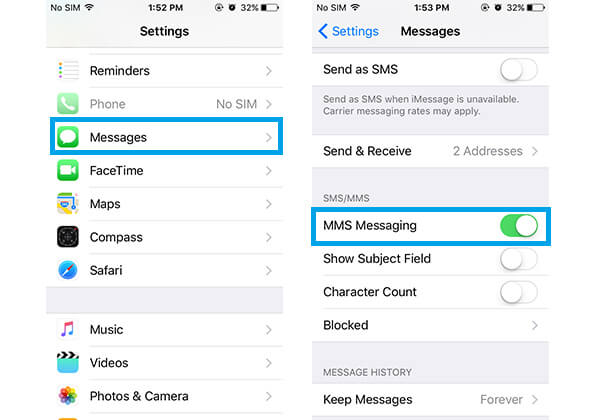
Metode 2: Kontroller iPhone Cellular Network
Dårligt mobilnetværk vil også føre til, at dine billeder sender problemer. I en sådan situation skal du kontrollere, om du har et godt mobilnetværk. For at kontrollere mobilnetværk skal du gå til "Indstillinger" -appen og derefter trykke på "Mobil". Derefter kan du kontrollere "Cellular Data" er aktiveret eller ej.
Når du har aktiveret mobilnetværket, kan du prøve at sende billederne med din iPhone.
Netværksproblemet medfører også andre iPhone-problemer, som f.eks iPhone undlader at sikkerhedskopiere til iCloud, iPhone modtager eller sender ikke meddelelser mv.
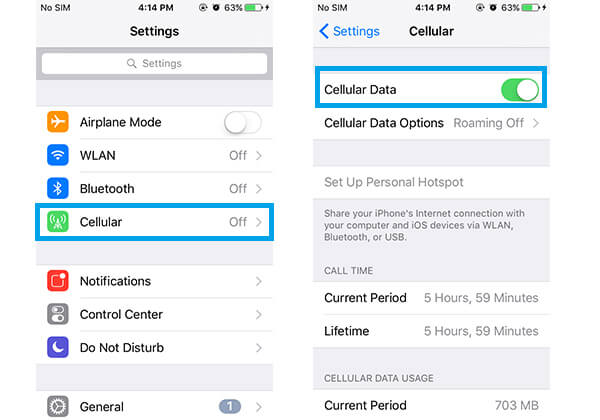
Metode 3: Genstart din iPhone
Genstarter iPhone kan altid løse alle slags iOS-problemer. Hvis du ikke kan ordne din iPhone, sender den ikke billeder med de to metoder, vi introducerer dig, kan du genstarte din iPhone for at prøve. Måden at genstarte iPhone er meget let, ligesom du slukker og tænder for dine enheder. Tryk og hold tænd / sluk-knappen nede, indtil du ser skyderen, og skub den derefter for at slukke for din iPhone. Tryk derefter på tænd / sluk-knappen, og hold den nede, indtil du ser Apple-logoet. Når din iPhone er tændt, kan du kontrollere, om du er i stand til at sende en billedbesked eller ej.

del 2: Fix billeder sendes ikke på iPhone med iMessages
Metode 1: Sørg for, at iMessage-funktionen er aktiveret
Hvis dine billeder ikke sendes på iPhone med iMessages, skal du muligvis spørge dig selv, om du har aktiveret iMessage-funktionen eller ej. Selvfølgelig, hvis iMessage-funktionen på din iPhone er slået fra, sender din iPhone ikke billeder. For at tænde det skal du bare gå til Indstillinger og rulle ned for at finde Beskeder. Skub derefter iMessage til.
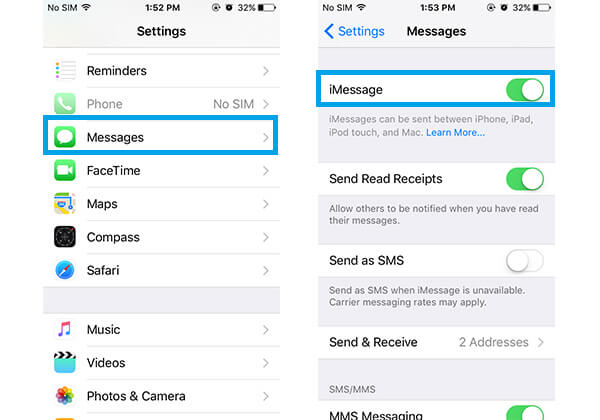
Metode 2: Nulstil netværksindstillinger
Din iPhone sender ikke billeder, hvis der er noget galt med netværksindstillingerne. Når du ikke ved, hvordan du løser netværksfejlene, kan du vælge at gøre det nulstil netværksindstillinger. Gå til Indstillinger, og tryk derefter på Generelt. Rul ned for at finde Nulstil, og tryk derefter på Nulstil netværksindstillinger. Efter et øjeblik kan du indstille dit netværk og sende billeder med iMessages.
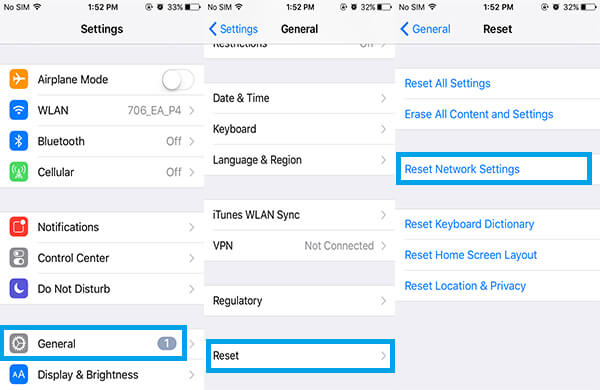
Metode 3: Gendan din iPhone
Hvis de to måder ikke kan hjælpe dig med at rette din iPhone ikke sender billeder, kan du Gendan din iPhone for at løse det. Start "Indstillinger" og tryk på "Generelt", og rul derefter ned for at finde "Nulstil". Vælg derefter "Viskelæder alt indhold" og "Indstillinger", som er den anden mulighed for at gendanne din iPhone. Men du skal vide, at denne handling vil slette alle de data, der er gemt på din iPhone, og så vil din iPhone kunne lide en ny enhed. Hvis du ikke vil miste dataene, skal du sikkerhedskopiere dem, før du gendanner din iPhone.
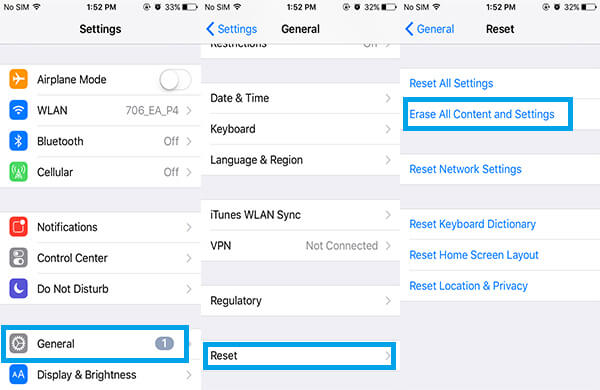
del 3: Fix iPhone sender ikke billeder via e-mail
Hvis din iPhone ikke sender billeder via e-mail, kan du gendanne din iPhone til fabriksindstillingerne for at løse dette problem. Bortset fra den måde, vi anbefaler dig at gendanne din iPhone, kan du også sæt din iPhone i fabriksindstillingerne ved hjælp af iTunes. Først og fremmest skal du downloade iTunes på din computer og derefter starte den. Du skal tilslutte din iPhone til computeren via et USB-kabel. Når du ser dine oplysninger i grænsefladen, skal du klikke på "Oversigt" og derefter klikke på "Gendan" iPhone. Du skal klikke på "Gendan" igen for at bekræfte denne handling. Når iTunes har ryddet alle data og downloadet den nyeste iOS, kan du tænde din iPhone og prøve at sende billeder med e-mail.
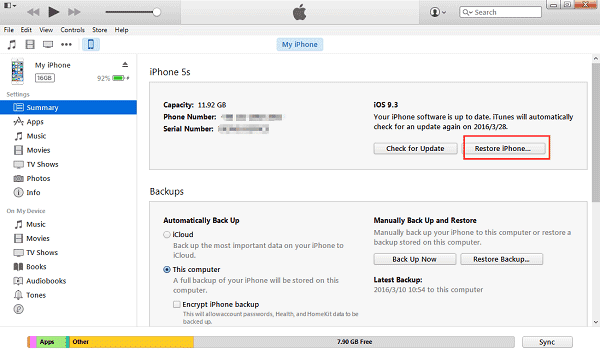
Situation 1: iPhone sender ikke billeder fra Mail-appen
Hvis du vil sende billeder fra Mail app, men du fejler, kan det skyldes din netværksfejl. For at løse dette problem kan du følge den måde, vi nævnte ovenfor, for at nulstille netværksindstillingerne. Når du har nulstillet netværksindstillingerne, kan du prøve at sende billeder med din Mail-app igen.
Situation 2: iPhone sender ikke billeder på Gmail-konto via Native Mail-applikation
Nogle iPhone-brugere kommenterer, at iPhone ikke sender billeder direkte med Gmail-kontoen i den oprindelige e-mail-applikation. Hvis du vil løse dette problem, skal du gå til "Indstillinger" og derefter rulle ned for at finde e-mail, kontakter og kalendere. Tryk på denne mulighed, og vælg derefter Gmail-kontoen. Slet derefter denne konto ved at trykke på Slet konto. Når du har slettet kontoen, skal du genstarte din iPhone på den måde, vi lærer dig, og derefter tilføje Gmail-konto igen. Når du gør alle disse ting, kan din iPhone sende billeder på Gmail-konto via native mail-applikation.

Gå ikke glip af: Sådan genoprettes gamle Kik-billeder på iPhone
Konklusion
I denne artikel viser vi tre fejlsituationer, herunder iPhone sender ikke billeder via tekstbeskeder, iMessages og e-mail. I mellemtiden introducerer vi forskellige måder, du kan løse dette problem på. Håber du kan få noget nyttigt af denne artikel.








